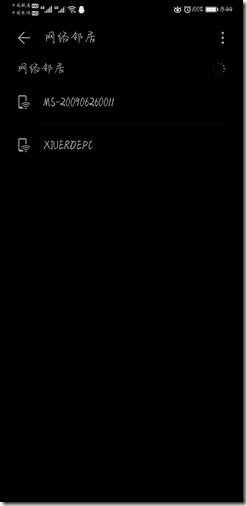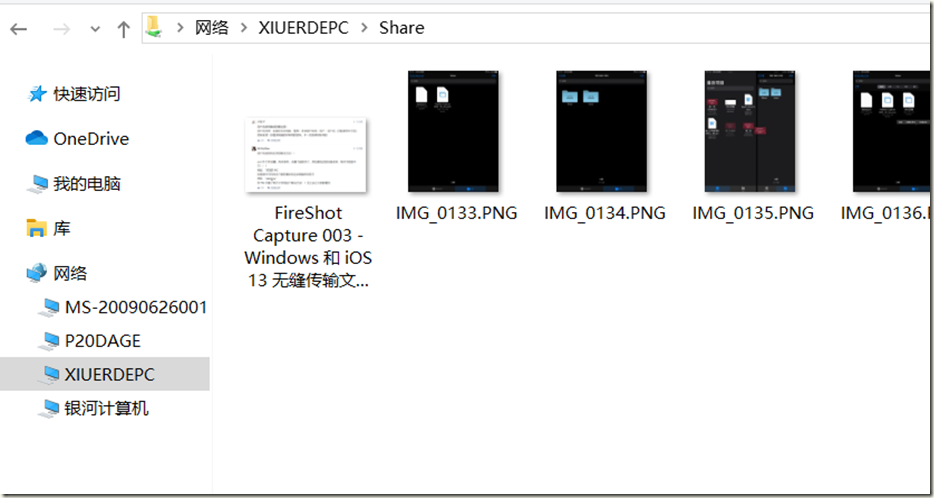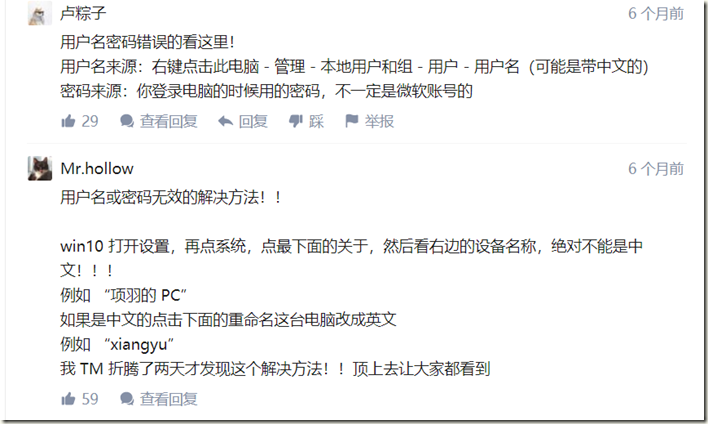你还在使用QQ,微信or某软件传输文件吗?看看最新最有效的方案吧
最近在写公众号,文件传输问题总是让我头疼![]() ,编辑个照片要在QQ上传来传去,要知道每传一次都是一次下载,久而久之会产生大量垃圾文件,占用空间。
,编辑个照片要在QQ上传来传去,要知道每传一次都是一次下载,久而久之会产生大量垃圾文件,占用空间。
于是我了解了Windows的SMB协议——也就是windows自带的一个文件传输功能,把你的PC作为一个服务器
(还有一个利用python开放Windows端口的方案,有危险性就不推荐了)
这个方案不需要下载任何软件,但是要求 移动设备和 Windows 在同一个局域网内。再大的文件都可以在 iOS13 自带的的 “文件 App” 里实时显示,可以直接打开。这个解决方案需要你 Windows 电脑上登陆了微软账号,可以说是目前 移动设备 和 Windows 之间传输文件最优的解决方案了。
一、在电脑任意位置新建文件夹,然后右键文件夹选择 “属性”,点击最顶上第二个 “共享”,然后点击 “高级共享 “,勾选 “共享此文件夹”。
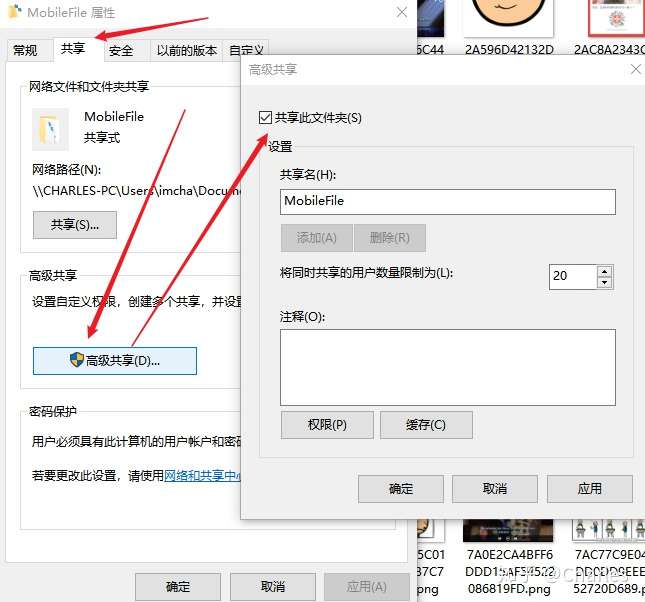
二、不要关掉上面那个 “高级共享” 的窗口,点击下面的 “权限”,然后全部勾选 “允许”。
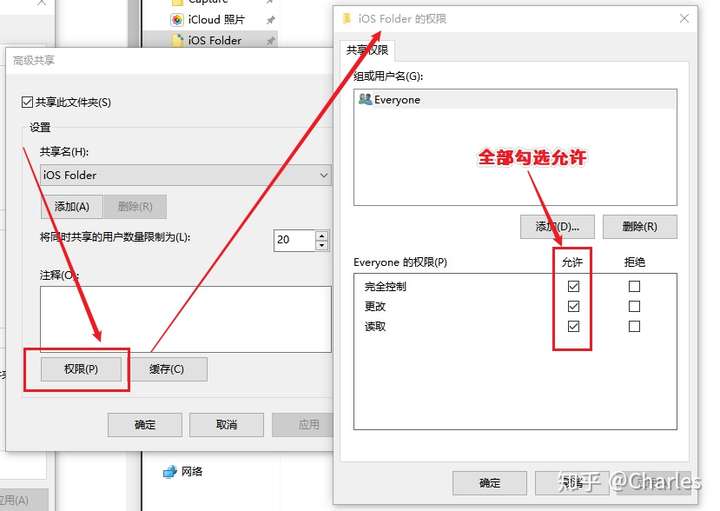
三、然后回到刚才那个 “共享” 标签,点击 “共享”,在下拉菜单里选择 “Everyone”,点击右边的 “添加” 按钮。然后记得把 “权限级别” 改为 “读取 / 写入”
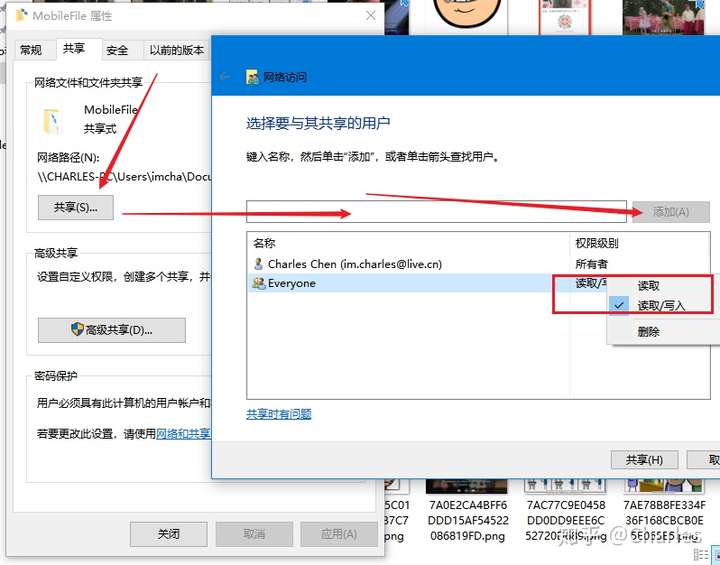
三、用 Windows 键 + R 打开 运行,输入 CMD,然后输入 ipconfig 点击回车。记住 User/ 后面的这几个字母,记住 IPv4 地址。
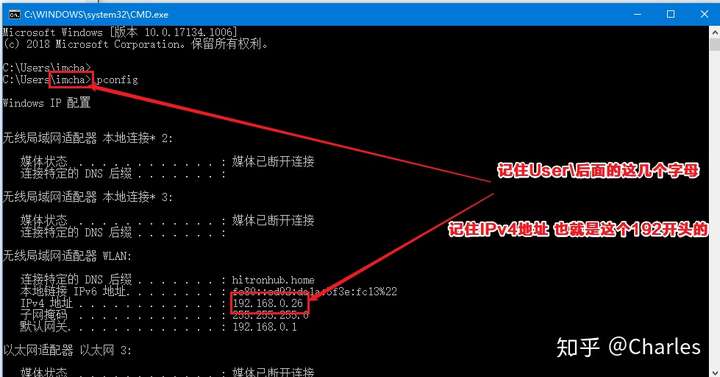
四、打开 iOS 13 自带的的文件 App。点击上方的三个小点,选择 “Connet to server”(中文是 “连接到服务器” 这类的)。然后在 Server 里面输入 smb://+ 上面的 IPv4 的 IP 地址,然后选择 “链接 Connect” 比如:
smb://192.168.0.26 (注意 smb小写!!!)五、选择 Registered USer(注册用户),然后在 Name 输入上面那张图 User / 后面的这几个字母,Password 就是你微软账号的密码。点击 Next 既可添加成功啦!
根据评论区,如果 user 后面的英文不可以的的话:试一试电脑用户名。此电脑 - 管理 - 本地用户和组 - 用户,即可查看。
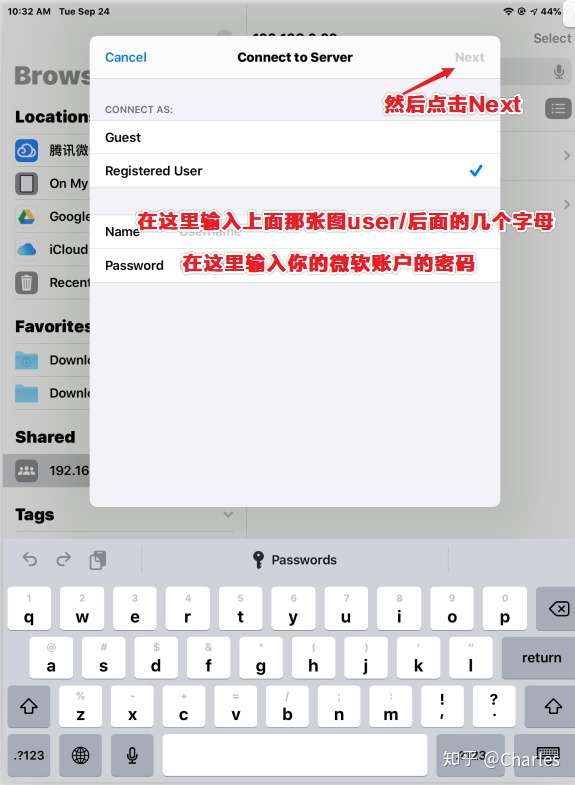
大功告成,只要把文件在电脑上拖到那个文件夹里就可以实时在 iOS 13 内置的文件 App 里浏览打开啦,反之也是一样的~
华为文件管理里网络邻居也可以
这样就方便多了。NICE!
对了,还有个 “服务器名称或密码导致连接不成功” 的问题解决办法:
About Me
QQ 群:1094019526 tg群:QQ群里有
联系我请加 QQ 好友 (1362449059),注明添加缘由
文章内容来源于TOM的学习笔记,部分整理自网络,若有侵权或不当之处还请谅解
本文参考自知乎查尔斯的文章